
Wat te weten
- Koop een flashstation met een connector die bij je telefoon past, hoogstwaarschijnlijk USB-C of microUSB. Sluit hem aan.
- Als je al een flashstation hebt, koop dan een adapter om het USB-station op de telefoon aan te sluiten.
In dit artikel wordt uitgelegd hoe u uw Android-telefoon verbindt met een flashstation door een USB-station te kopen met een connector die bij uw telefoon past of door een adapter te gebruiken.
Hoe USB-opslag met Android te verbinden
Moderne telefoons hebben meer opslagruimte dan ooit en er zijn meerdere manieren om dit verder uit te breiden. Hoewel de meesten misschien kiezen voor cloudopslag of een SD-kaart toevoegen aan hun mobiele apparaat, heeft een flashstation voor je Android-telefoon zijn voordelen. Het enige probleem met het gebruik van een USB-station dat op uw Android-apparaat is aangesloten, is dat smartphones doorgaans geen compatibele connector hebben. De meeste flashdrives hebben USB type A-poorten, waardoor ze ideaal zijn voor aansluiting op oudere pc’s en laptops, maar nutteloos (in ieder geval in eerste instantie) om ze op uw smartphone aan te sluiten.
- Controleer welke poort uw telefoon heeft. De meeste moderne apparaten hebben een enkele USB-poort voor opladen en gegevensoverdracht. Sommige recente apparaten hebben USB-C, terwijl oudere apparaten microUSB hebben.
- Als je weet wat je nodig hebt, ga dan naar een algemene winkelwebsite zoals Amazon en zoek naar je USB-standaard gevolgd door ‘Flash’, bijvoorbeeld ‘microUSB-flash’.
Er zijn een aantal factoren waarmee u rekening moet houden bij het maken van uw keuze:
- Compatibiliteit: zorg ervoor dat de flashdrive de USB-connector van uw smartphone heeft. Als uw telefoon microUSB gebruikt, wilt u dat de flashdrive de juiste mannelijke connector heeft. Als uw apparaat USB-C is, wilt u er zeker van zijn dat het een mannelijke versie van de connector heeft.
- Snelheid: microUSB en USB-C zijn belangrijk voor compatibiliteit, maar garanderen niet per se een hoge snelheid. U wilt op zijn minst USB 3.0, hoewel USB 3.1 nog steeds sneller is. Hogere snelheden betekenen minder wachten bij het overzetten van grote bestanden tussen uw telefoon en de flashdrive.
- Veelzijdigheid: Wil je alleen de flashdrive op je smartphone aansluiten, dan is er maar één connector nodig. Er zijn er echter ook met microUSB/USB-C-connectoren en een USB-type A-connector aan de andere kant, waardoor het gemakkelijk is om de flashdrive op uw pc of laptop aan te sluiten om gegevens tussen beide apparaten over te dragen.
- Opslaggrootte:: Als u slechts een back-up wilt maken van een paar afbeeldingen, video’s of documenten, is 32 GB waarschijnlijk meer dan voldoende extra opslagruimte. Als u echter de gegevens van hele telefoons tegelijk wilt opslaan of overdragen en verwacht dit vaak te doen, wilt u misschien kiezen voor een grotere flashdrive van 128 GB of zelfs 256 GB. Sommige opties strekken zich uit tot een terabyte, maar ze zijn duur.
Een USB-telefoonadapter gebruiken
Als de specifieke flashdrive die je wilt niet de connector heeft die je nodig hebt, heb je nog geen pech gehad. Er zijn adapters die u kunt gebruiken die als tussenpersoon fungeren tussen de twee USB-standaarden. Ze komen in de vorm van kabels en kleine adapters, die aan elk uiteinde niet veel meer zijn dan USB-headers.
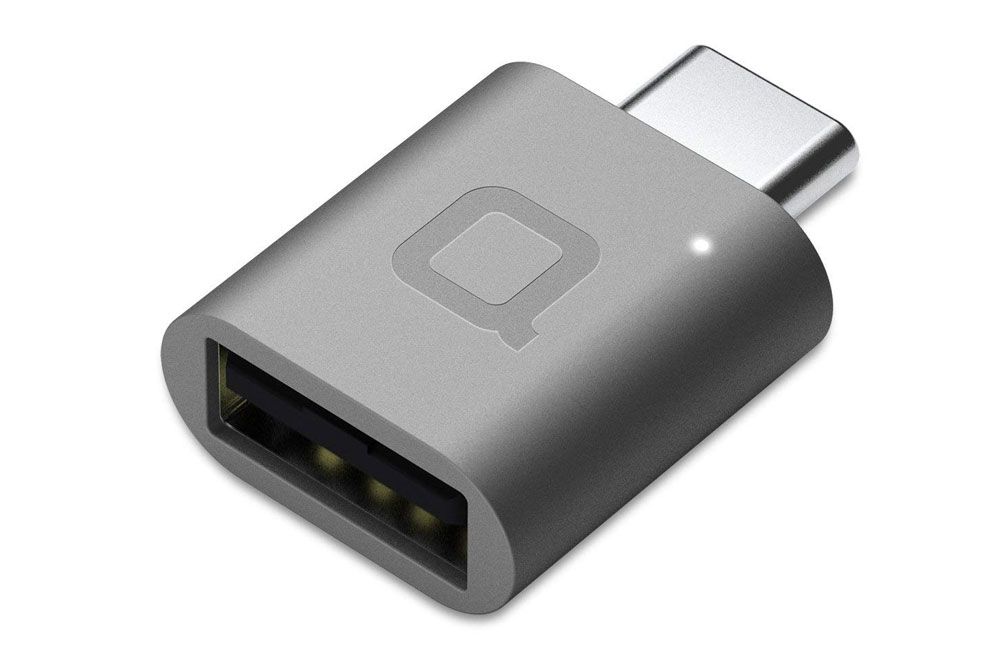
Waarom een Android-flashdrive gebruiken?
Het hebben van een telefoon-flashstation lijkt misschien een beetje onhandig in vergelijking met grotere opslag aan boord of het gebruik van een cloudservice, maar beschouw het als een externe schijf voor uw pc of laptop. Het staat volledig los van uw apparaat, dus als uw mobiele telefoon is beschadigd of kwijtraakt, is er nog steeds een veilige back-up van uw gegevens. Je hebt ook volledige controle over de locatie en distributie. Het is veilig zolang u het veilig bewaart, waardoor u de controle heeft over hoe beschermd de opgeslagen gegevens zijn. Beter nog, met het grotere formaat van een aangesloten flashstation, kunt u de opslagruimte van uw mobiele telefoon oneindig vergroten door honderden tot honderden gigabytes toe te voegen als u meer dan één apparaat gebruikt of besluit veel uit te geven aan een groot apparaat.